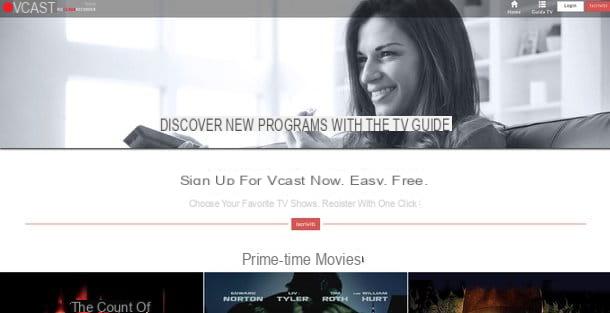Paramètres pour configurer Alice mail

Afin de consulter les boîtes aux lettres Alice Mail / TIM Mail via une application ou un programme dédié à la gestion des emails, il est souvent nécessaire d'indiquer, lors de la configuration, le paramètres du serveur à utiliser pour télécharger, lire et envoyer des messages.
En l'état actuel des choses, il est possible d'utiliser deux protocoles différents : le premier, appelé POP3, stocke les modifications apportées à la boîte aux lettres (lecture et suppression des messages, courrier envoyé, etc.) uniquement dans l'application ou le programme utilisé et ne les stocke pas sur le serveur ; pour cette raison, son utilisation n'est pas indiquée si vous consultez votre e-mail à partir de plusieurs endroits.
Le second, appelé IMAPau lieu de cela, il synchronise les modifications sur le serveur, mettant ainsi à jour la boîte aux lettres dans toutes les applications et programmes utilisés pour la gérer. Par conséquent, je vous recommande toujours de préférer ce dernier protocole, au lieu de POP3.
Après avoir apporté cette clarification nécessaire, vous énumérerez ci-dessous i Paramètres IMAP à utiliser, le cas échéant, pour configurer un logiciel de messagerie afin de gérer des boîtes e-mail du type @ alice.com, @ tim.com e @ tin.com.
Paramètres IMAP @ alice.com
- Nom d'utilisateur: l'adresse e-mail, complétée par @ alice.com ;
- Serveur de courrier entrant: in.alice.com;
- Numéro de port du serveur entrant : 143 avec méthode de cryptage aucun / automatique ;
- Serveur de courrier sortant: out.alice.com;
- Numéro de port du serveur de messagerie sortant : 587 avec méthode de cryptage aucun / automatique ;
- Authentification du courrier sortant: Oui.
Paramètres IMAP @ tim.com
- Nom d'utilisateur: l'adresse e-mail, complétée par @ tim.com ;
- Serveur de courrier entrant: imap.tim.com;
- Numéro de port du serveur entrant : 143 avec méthode de cryptage StartTLS / TLS, ou 995 avec méthode de cryptage SSL ;
- Serveur de courrier sortant: smtp.tim.com;
- Numéro de port du serveur de messagerie sortant : 587 avec cryptage StartTLS / TLS ;
- Authentification du courrier sortant: Oui.
Paramètres IMAP @ tin.com
- Nom d'utilisateur: l'adresse e-mail, complétée par @ tin.com ;
- Serveur de courrier entrant: imaps.tin.com;
- Numéro de port du serveur entrant : 143 avec méthode de cryptage DémarrerTLS / TLS ;
- Serveur de courrier sortant: smtps.tin.com;
- Numéro de port du serveur de messagerie sortant : 587 avec cryptage StartTLS / TLS ;
- Authentification du courrier sortant: Oui.
Gardez à l'esprit que si le TIM Mail n'est pas associé à une ligne TIM (ADSL, fibre ou cellulaire), la boîte aux lettres correspondante peut être consultée depuis une application ou un programme uniquement si vous êtes connecté à Internet via un réseau TIM. Dans le cas contraire, l'accès n'est autorisé que via Webmail.
note: certains clients de messagerie, notamment ceux pour smartphones et tablettes, peuvent ne pas avoir de champ explicitement dédié au port de connexion. Si c'est le cas, vous pouvez résoudre le problème en ajoutant le symbole ":" immédiatement après le nom du serveur et en spécifiant le port qui le suit (par ex. dans.alice.com:143 ou sur.alice.com:587).
Comment configurer Alice Mail sur smartphones et tablettes
La voie à suivre pour configurer Alice Mail / TIM Mail sur smartphones et tablettes c'est extrêmement simple : tout se résume à démarrer votre application de messagerie préférée et à ajouter un nouveau compte, en entrant les paramètres vus précédemment dans le formulaire approprié. Ci-dessous, je vais vous expliquer comment le faire sur Android et iOS / iPadOS.
Comment configurer Alice Mail sur Android
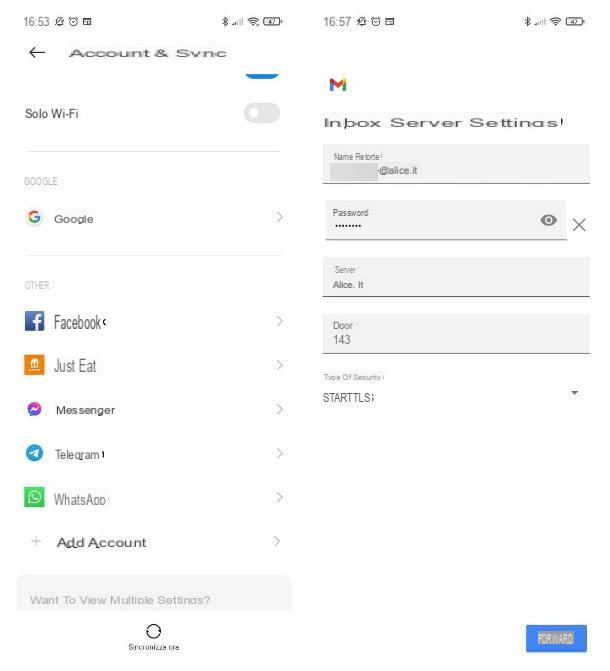
Si le vôtre est un appareil animé de Android, vous pouvez ajouter le nouveau compte email directement depuis les paramètres système : suite à cette opération, il sera disponible et prêt à l'emploi dans l'application par défaut utilisée pour gérer les emails (ex. Gmail).
Alors, tout d'abord, appuyez sur le symbole deéquipement situé sur l'écran d'accueil ou dans le tiroir Android, afin d'accéder au réglages du système d'exploitation, appuyez sur l'élément Comptes / Comptes & Synchronisation et appuyez sur le bouton Ajouter un compte, situé en bas de l'écran suivant.
Maintenant, sélectionnez l'élément Personnel (IMAP) ou Courriel dans le menu suivant, indiquez le vôtre adresse email dans le champ approprié et appuyez sur le bouton Configuration manuelle, qui se trouve en bas. Maintenant, choisissez vous voulez utiliser le protocole IMAP, entrer le Mot de passe de votre compte et, après avoir appuyé sur le bouton Avanti, spécifie les paramètres du serveur pour le courrier entrant et que pour le courrier sortant, en appuyant à chaque fois sur le bouton Avanti.
Si vous rencontrez des problèmes pour valider les paramètres (causés par exemple par un protocole de sécurité incorrect), appuyez sur la rubrique Modifier les paramètres avancés qui apparaît à l'écran et saisissez, dans la forme proposée, également le porte et le protocole de sécurité utiliser.
Si tout s'est bien passé, en quelques instants, la boîte aux lettres devrait être configurée sur l'appareil. Lorsque cela se produit, appuyez sur le bouton Avanti et conclure le tout en indiquant les paramètres de gestion des e-mails, le cas échéant : fréquence de contrôle bureau de poste, utiliser le compte par défaut, envoi de notifications accueil, synchronisation automatique e télécharger les pièces jointes. Enfin, appuyez sur le bouton Avanti Et c'est tout!
Suite à cette opération, le compte de messagerie sera ajouté au système d'exploitation et sera utilisable au sein de l'application de gestion par défaut. Si par contre vous préférez visualiser le contenu de votre email Alice dans un autre client de messagerie Android, il ne vous reste plus qu'à le démarrer et, après avoir ouvert son impostazioni, appuyez sur le bouton pour ajouter un nouveau compte et suivez une procédure similaire à celle vue tout à l'heure.
Comment configurer Alice Mail sur iPhone
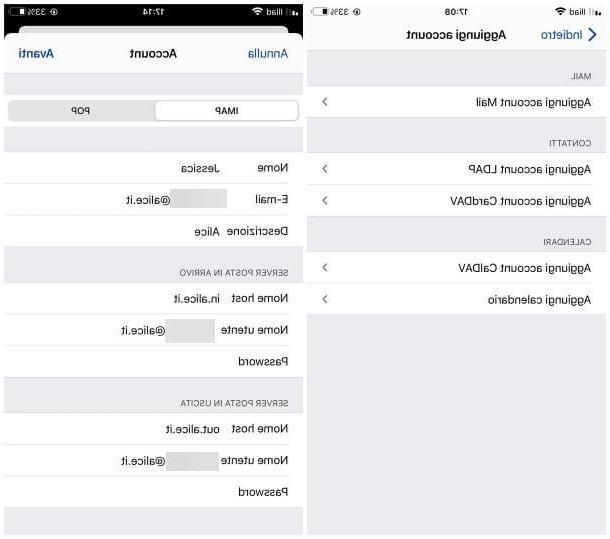
Si le vôtre est un iPhone, vous pouvez suivre une procédure assez similaire à celle vue ci-dessus, pour rendre le courrier d'Alice disponible dans l'application Courrier d'iOS. Veuillez noter que les étapes suivantes sont également valables pour configurer la messagerie Alice sur iPad.
Pour réussir dans l'entreprise, appuyez sur l'icône réglages iOS / iPadOS (celui représentant le symbole d'un équipement situé sur l'écran d'accueil ou dans la bibliothèque d'applications de l'appareil), appuyez sur les éléments Courrier e Compte et appuyez sur le libellé Ajouter un compte.
Maintenant, touche la voix Autre visible sur l'écran suivant, choisissez l'option Ajouter un compte de messagerie et remplissez le formulaire proposé avec les données demandées : les vôtres nom (celui affiché pour les messages sortants), le vôtre adresse email, la Mot de passe à utiliser pour y accéder et, si désiré, une description de la boîte aux lettres (par exemple Mail Alice).
Enfin, appuyez sur le bouton Avanti situé en haut à droite et attendez quelques instants que Mail tente de récupérer automatiquement les « identifiants » des serveurs pour le courrier entrant et sortant. Si l'opération n'aboutit pas, il vous sera proposé un module dédié à la saisie manuelle : appuyez sur l'onglet IMAP et entrez les paramètres que je vous ai expliqués dans le premier chapitre de ce guide dans les cases appropriées. Lorsque vous avez terminé, appuyez sur le bouton Avanti pour procéder à la vérification des paramètres.
À ce stade, tout ce que vous avez à faire est de choisir les éléments à synchroniser avec le service de messagerie nouvellement ajouté (courrier, contacts, Calendari etc.) et appuyez sur le bouton Sauver, pour couronner le tout. Si vous le jugez opportun, vous pouvez vous assurer que les nouveaux emails sont envoyés, par défaut, avec le compte Alice/TIM que vous venez de configurer : pour cela, allez dans le menu Paramètres> Courrier d'iOS et appuyez sur l'élément Compte par défaut.
Comment configurer Alice Mail dans Outlook
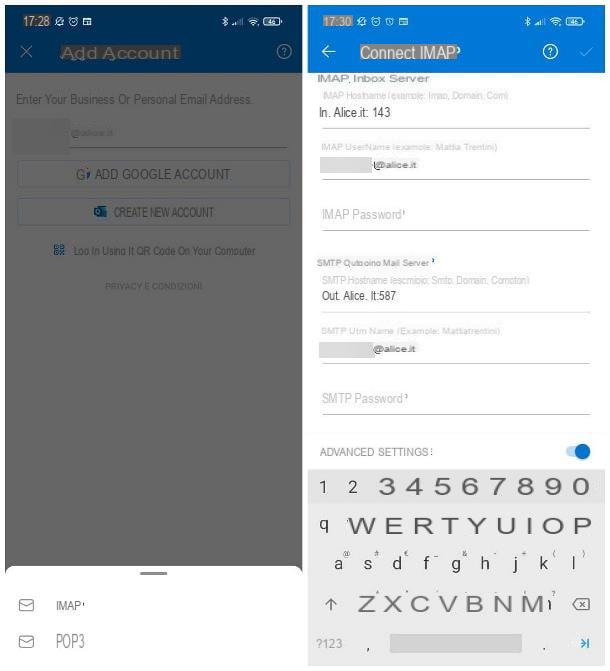
Comment dit-on? Vous avez besoin de conseils spécifiques sur la configuration de la messagerie d'Alice dans l'application Outlook disponible pour Android, iPhone et iPad ? Ne vous inquiétez pas, c'est très facile.
Pour commencer, lancez l'application susmentionnée : si c'est la première fois que vous l'ajoutez, la procédure d'ajout d'un nouveau compte vous sera automatiquement proposée ; si au contraire vous souhaitez ajouter votre boite mail Alice / TIM à une boite existante, appuyez sur votre avatar visible en haut à gauche puis sur l'icône représentant un enveloppe avec le symbole +, résidant dans la barre latérale du menu qui apparaît.
Maintenant, appuyez sur l'élément Ajouter un compte résident dans le panneau qui apparaît ci-dessous, précisez leadresse électronique à configurer dans la zone de texte appropriée, touchez le bouton Continue et indique que vous souhaitez utiliser le protocole IMAPen appuyant sur le bouton approprié.
À ce stade, entrez le Mot de passe de la boîte aux lettres dans le champ approprié, indiquez le nom à afficher dans les messages sortants dans le champ approprié et, si désiré, indiquer un descrizione pour le compte. Enfin, appuyez sur le bouton ✓ / Se connecter qui apparaît en haut, pour essayer de configurer automatiquement les serveurs de courrier entrant et sortant.
Si vous faites une erreur, montez SUR le levier par rapport à Paramètres avancés et remplissez le formulaire suivant en indiquant les paramètres que je vous ai expliqués dans la section initiale de ce guide. Enfin, appuyez sur le bouton ✓ / Se connecter, pour terminer la configuration de la boîte aux lettres, et terminer le tout en appuyant sur le bouton Plus tard.
Si vous avez besoin d'un coup de main pour effectuer les étapes dont je vous ai parlé dans cette section, mon guide de configuration Outlook peut vous être utile. Si vous préférez utiliser n'importe quelle autre application de gestion de courrier électronique au lieu d'Outlook, vous pouvez la configurer en suivant une procédure assez similaire à celle vue tout à l'heure.
Comment configurer Alice Mail sur l'ordinateur
Même dans le cas de l'ordinateur, le courrier d'Alice peut être configuré pour être géré via n'importe quel programme de messagerie. Ci-dessous, je vais vous expliquer comment le faire fenêtres 10, le MacOS et enfin via le logiciel Outlook.
Comment configurer Alice Mail avec Windows 10
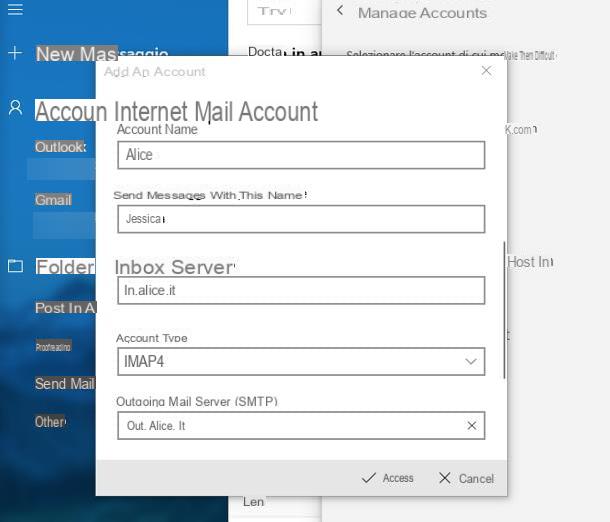
Pour configurer une boîte aux lettres Alice / TIM dans le programme Courrier Windows 10, faites ceci : Tout d'abord, ouvrez l'application susmentionnée en l'appelant à partir du menu Démarrer Windows (l'icône en forme de fanion situé dans le coin inférieur gauche de l'écran), cliquez sur leéquipement placé en bas à gauche puis sur l'article Gérer les comptes, visible dans le menu qui apparaît.
Maintenant, cliquez sur le bouton Ajouter un compte, sélectionnez la voix Configuration avancée situé dans la fenêtre suivante et choisissez l'option messagerie Internet.
Maintenant, remplissez les champs affichés à l'écran avec les informations requises : indirizzo e-mail, nom d'utilisateur e Mot de passe pour accéder à la boîte aux lettres, nom du compte e Afficher un nom pour l'envoi de courrier sortant. Enfin, définissez le menu déroulant Type de compte su IMAP 4 et remplissez les données relatives à serveur de courrier entrant et à cela pour le courrier sortant, en suivant les instructions que je vous ai données dans le premier chapitre de ce guide.
Pour terminer, cliquez sur le bouton Clients enregistrés et attendez que la boîte aux lettres soit disponible dans l'application (vous pouvez la sélectionner dans la barre latérale gauche). C'est tout!
Comment configurer Alice Mail sur Mac
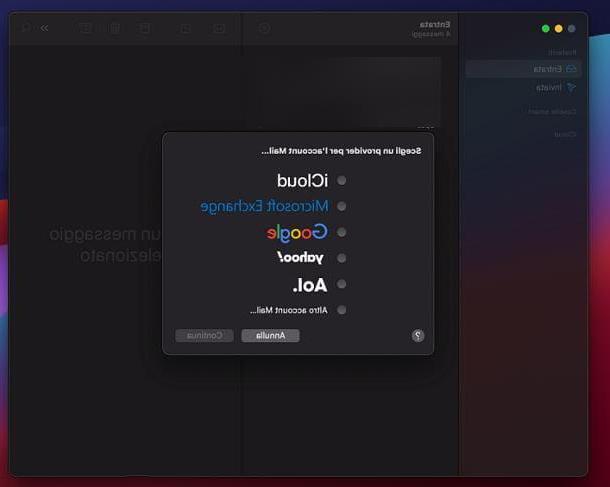
Pour configurer Alice dans la messagerie Courrier Apple, ouvrez l'application susmentionnée en l'invoquant depuis Dock, cliquez sur le menu Mail> Ajouter un compte... situé dans la barre de menu supérieure, cochez la case à côté du libellé Autre compte de messagerie... et cliquez sur le bouton Continue.
Maintenant, entrez le você numera,adresse email à configurer et le Mot de passe pour accéder à la boîte aux lettres dans les zones de texte affichées à l'écran, cliquez sur le bouton Clients enregistrés et attendez que Mail essaie de configurer automatiquement la boîte aux lettres.
Si l'opération échoue, cliquez sur le bouton Continue, afin de visualiser le formulaire dédié à la saisie manuelle des paramètres des serveurs, et de tout remplir en suivant les instructions que je vous ai données dans le premier chapitre de ce guide. Lorsque vous avez terminé, cliquez sur le bouton Clients enregistrés et, après avoir précisé le éléments pour synchroniser avec le Mac (Mail, Calendriers, Contacts, etc.), appuyez sur le bouton Sauver, finalement.
Comment configurer Alice Mail dans Outlook
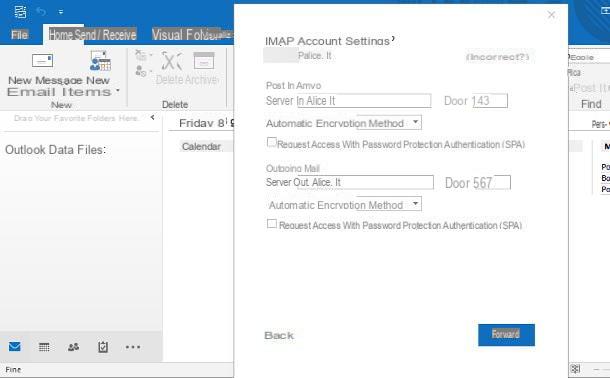
Si, au lieu des programmes Windows et macOS par défaut, vous préférez utiliser le client de messagerie Outlook (faisant partie de la suite Microsoft 365), procédez comme suit : ouvrez d'abord le programme, cliquez sur l'onglet Déposez le situé en haut à gauche puis sur le bouton Ajouter un compte, visible à l'intérieur du panneau qui apparaît.
Maintenant, entrez le vôtre adresse e-mail dans le champ approprié, cliquez sur le bouton relier et, lorsque vous y êtes invité, entrez le Mot de passe dans la boîte aux lettres et cliquez à nouveau sur le bouton relier, afin d'acquérir automatiquement les paramètres du compte IMAP et de terminer la configuration de la boîte aux lettres.
Si la détection automatique échoue, vous pouvez ajouter les paramètres du serveur manuellement : puis lancez la création d'un nouveau compte comme je vous l'ai montré tout à l'heure et, après avoir renseigné votre Adresse e-mail d'Alice, cliquez sur l'élément Options avancées et mettez la coche à côté du libellé Autoriser la configuration avancée du compte.
Maintenant, cliquez sur l'icône de IMAP situé dans l'écran qui apparaît plus tard, entrez le Mot de passe de votre boîte mail, cliquez sur le bouton relier et, lorsque l'écran apparaît Il y avait un problème, cliquez sur le bouton Modifier les paramètres du compte et entrez les paramètres relatifs aux serveurs de courrier entrant et sortant, que j'ai indiqués dans le premier chapitre de ce guide, dans les champs appropriés.
Si, au lieu d'Outlook, vous préférez utiliser un autre programme de messagerie (par exemple Thunderbird), il vous suffit d'accéder à ses paramètres et de suivre l'assistant pour ajouter un nouveau compte, généralement très similaire à celui que je vous ai montré tout à l'heure.
Comment configurer la messagerie Alice